
★ショットスコープ V3とは、ラウンド中のショットを自動で記録し、飛距離やスコア、自身のショットの傾向をアプリで分析できる腕時計型の距離測定器です。商品詳細は以下のゴルフポケット各店をチェック↓

また、このブログではショットスコープ V3の使い方を初期設定からラウンド中の使い方・ラウンド後のデータ分析方法まで詳しく紹介しています。記事一覧はコチラ
—————————————————————
このページでは、当日ラウンド開始前にショットスコープ V3の腕時計で設定する内容・ラウンド中の使い方を説明している取扱説明書です。以下の順番に沿って動かしながらラウンドしていきましょう。
ちなみにショットスコープV3はラウンド中には腕時計だけ装着し、スマホを持ち歩く必要はありません。ここはArccos Caddie(アーコス キャディ)と違う点で便利です。
目次
ラウンド開始前の準備方法
まずは当日プレーするゴルフ場のコースデータを腕時計に表示させましょう。スタート前に腕時計左上のボタンを長押しして以下の様に電源を入れます。
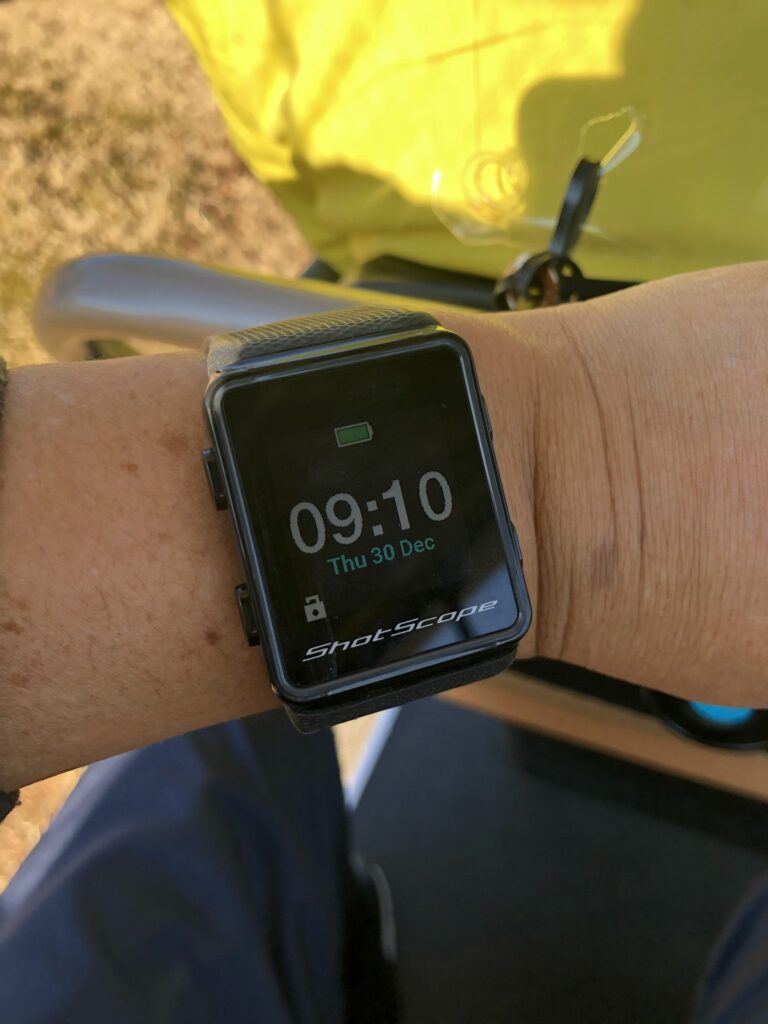
次に左下のボタン(ロックのマークがある所)を押しロックを解除します。すると画面の真ん中に三角マークが出ます。
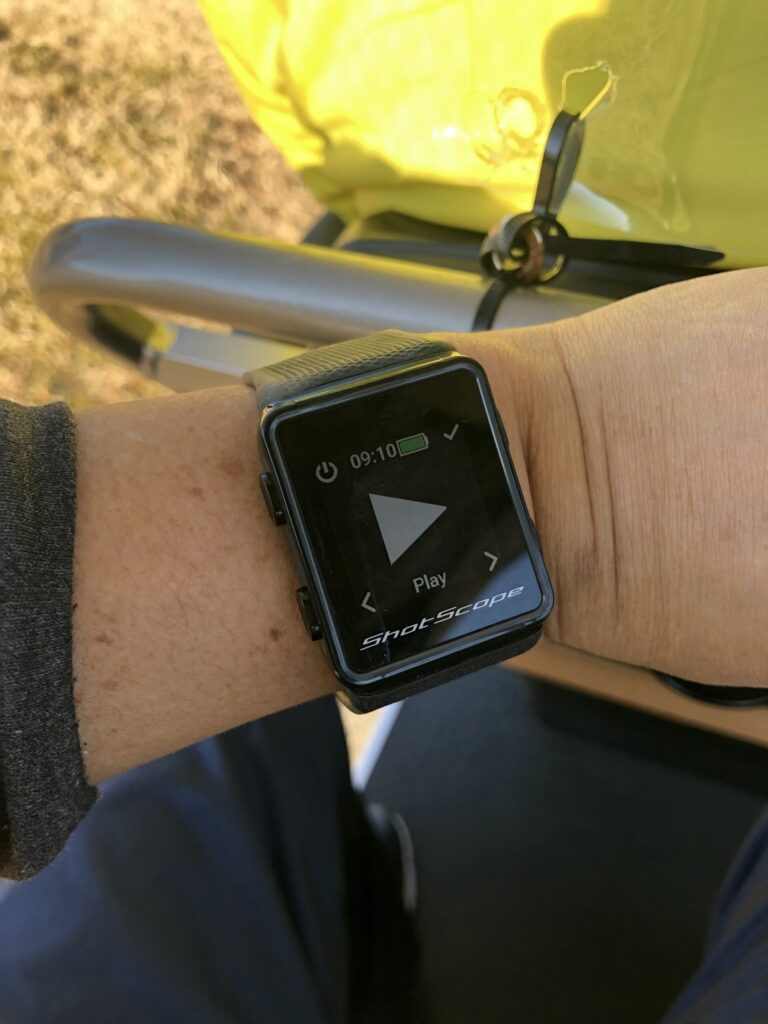
更に右上のボタンを押します。このチェックマークは決定を意味しています。すると画面に「GPS+Track」と表示されます。
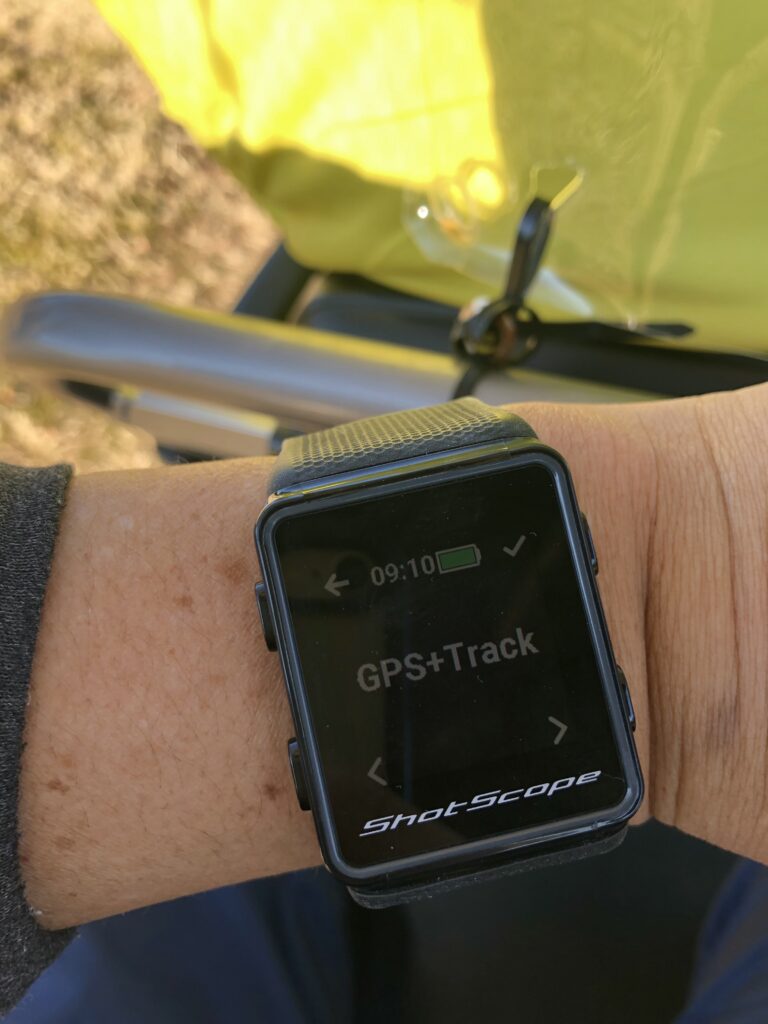
そして更にもう一度右上のボタン(チェックのある所)を押します。すると画面に「Locating GPS」と表示され、GPSでゴルフ場の特定を開始します。数分かかる場合もありますので待ちましょう。
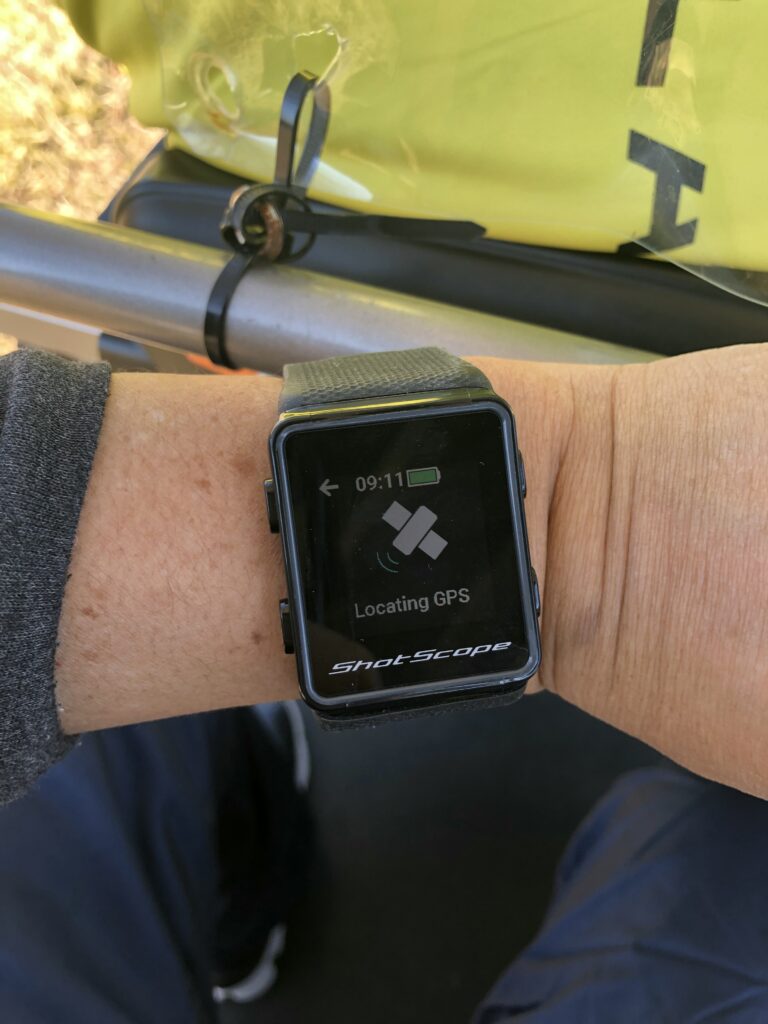
GPSでゴルフ場が見つかると、以下の様にゴルフ場名が表示されます。OUT・INの18ホールの場合は自動的に検知しますが、「東コース」「西コース」などコースデータを複数登録したゴルフ場の場合は、左下or右下のボタンを押してスタートするコースを探し、右上のボタンを押します。もしゴルフ場名自体が異なる場合も、左下or右下のボタンを押して該当するコースデータを探しましょう。
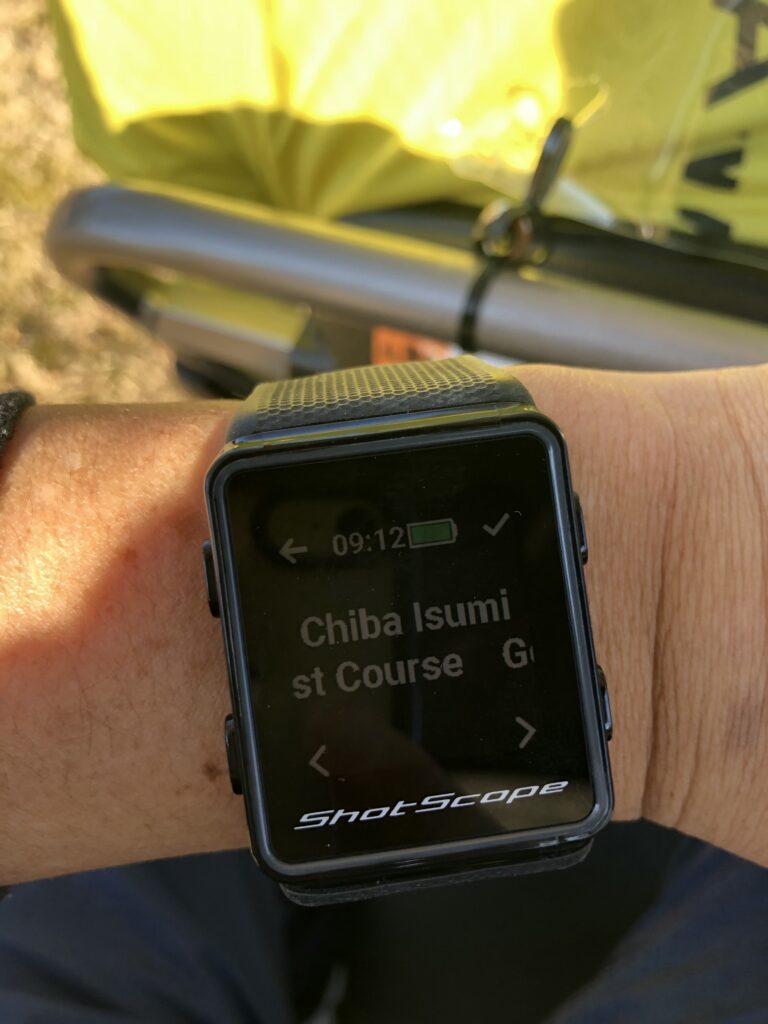
これで以下の様に、グリーンまでの距離が表示されます。こちらでスタート前の準備は完了です。
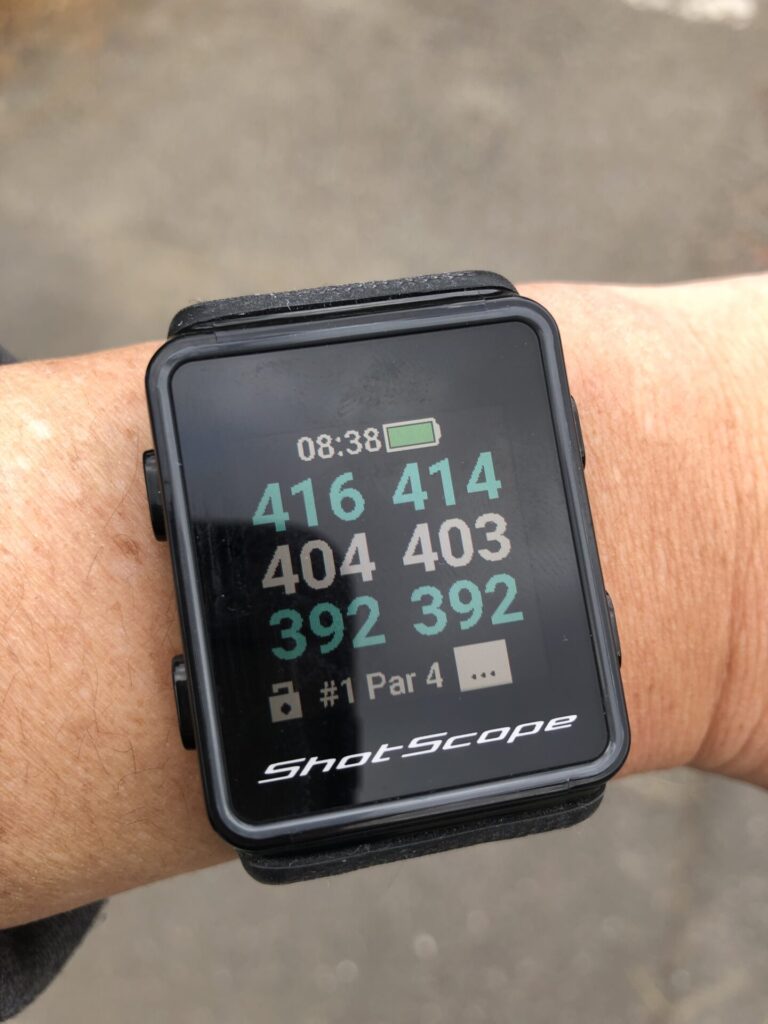
ラウンド中の腕時計の使い方
ショットスコープ V3には距離計測器としての機能もあります、腕時計の画面には上から「グリーン奥まで」「グリーンセンターまで」「グリーンエッジ(フロントエッジ)まで」の距離が表示されます。2グリーンの場合は、左・右でそれぞれ数値が表示されます。距離はいずれも高低差は加味していません。また赤枠の部分には、左から「ホール番号」「パーの数」「使用したクラブのセンサー種類」が表示されます。
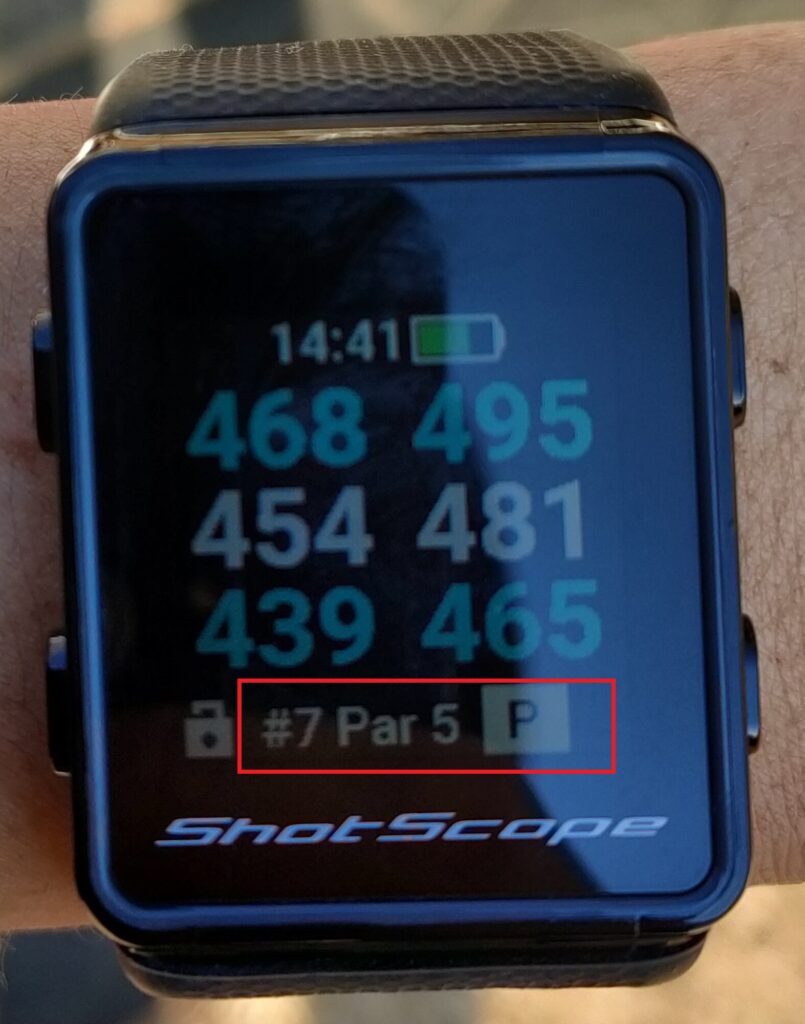
「使用したクラブのセンサー種類」ですが、これは直前に打ったクラブが表示されます。次のショット地点に行って、新しいクラブを握ってしばらくすると、この部分の表示が切り替わりますのでショットしていきましょう。
また左下のボタンを押してロックを解除し、◎が出ている右上のボタンを押すと、以下の様にハザードまでの距離など表示を変更できますので、右上・右下のボタンを押して様々な障害物までの距離等が測定できます。左図は「ショット地点からグリーンまで100ヤードもしくは150ヤード残す(レイアップ)には、それぞれどのぐらいの距離を打てばいいか」右図は「ショット地点から1番手前及び2番目のバンカーの、手前までor超えるまでにはそれぞれどのぐらいの距離を打てばいいか」が表示されます。尚、バンカーや池の画は画面の左右に表示されますが、便宜上のもので位置が本当に右・左にある訳ではなく、あくまでもショット地点からの順番で並んでいますので留意してください。距離はいずれも高低差は加味していません。
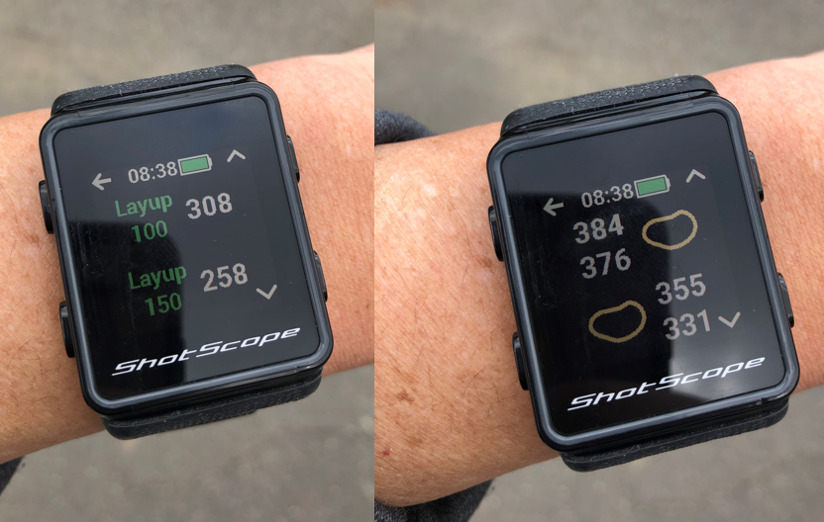
次にグリーン上でのパターの際の使い方です。グリーンに入ると以下の様なグリーンモードの画面に切り替わります。グリーン上ではパット数を覚えておき、カップの上で1パットなら左上、2パットなら右上、3パットなら左下、それ以上なら右下のボタンを押してパット数を入力します。これでそのホールのカップ位置も特定され、1ホール分の計測は終了です。自動でスコアが記録されますので、スコア入力の手間も省けて便利です。ただし偶に誤計測の場合もありますので、念のためスコアカードに「ホール毎の打数」と「その内のパット数」「OB、1ペナ」はメモしながらラウンドされると後で正確な診断ができます。
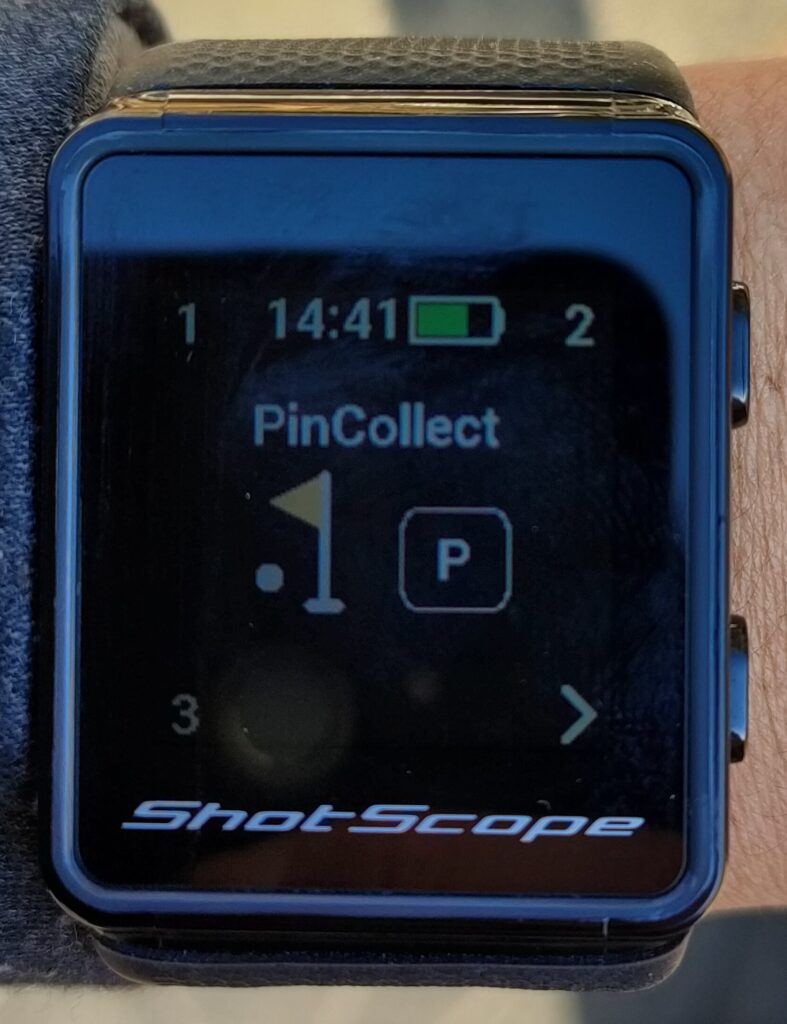
ラウンド終了後の使い方
9ホールラウンドが終わったら、以下の様な画面が出ますのでデータを蓄積させましょう。
①これで当日のラウンドを終了の場合は、左図の「End Round」の画面で右上のボタンを押します。
②「東」「西」などコースが分かれているゴルフ場で9ホール終わった場合は、右図の様に左下or右下のボタンで「Play Back 9」の画面にして右上のボタンを押します。
③通常の「Out」「In」のコースで、まだ前半のラウンドが終わった段階の場合は、そのままでOKです。クラブハウスに入ってしばらくすると電波が届かなくなり「Reconnecting….End round?」の表示が出ますので、チェックの付いた右上のボタンを押してください。
②、③の場合は、後半のホールスタート時には再度GPSでゴルフ場を腕時計に表示させる所から始めましょう。
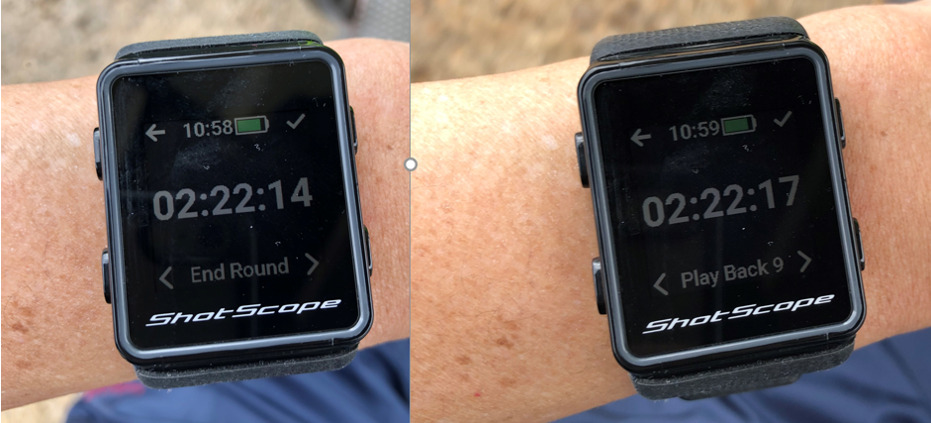
18ホールが終了し、これでクラブハウスに引き上げる際は、「End Round」の画面で右上のボタンを押し腕時計にデータの蓄積を行った後、以下の画面になりますので左上のボタンを押します。
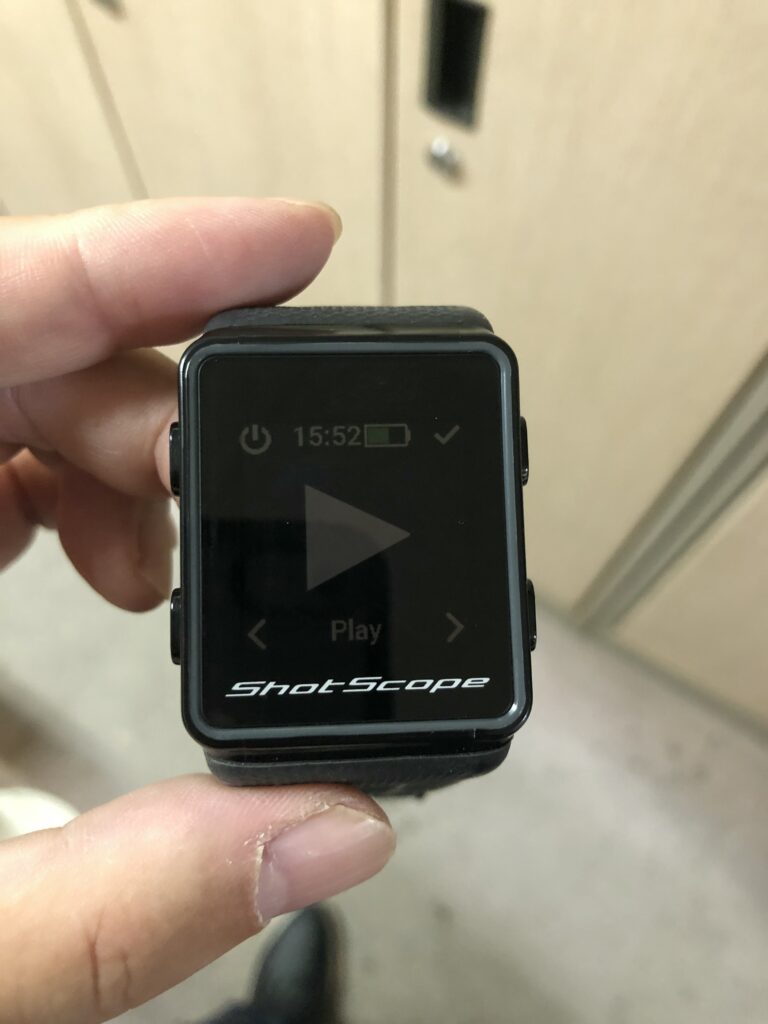
すると腕時計の画面に「Shutdown?」の表示がされますので右上のボタンを押します。これで腕時計の電源が終了します。ラウンドお疲れ様でした。
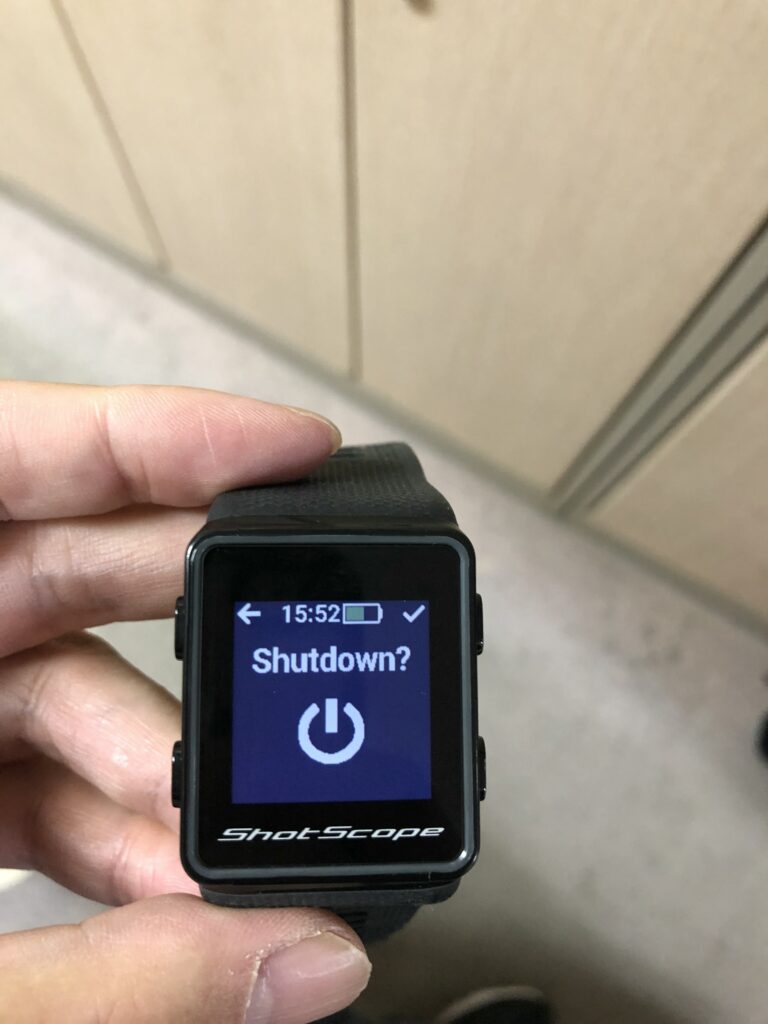
ラウンド当日、こんな時はどうする?他よくある質問
・腕時計がフリーズしてしまったら?
⇒左上のボタンを10秒ほど長押しすれば画面が消えますので、再度ボタンを押せば再起動します。
・OBなどペナルティショットを打ってしまったら?
⇒ペナルティショットを腕時計に入力する事も可能ですが、時間がかかる場合もありますのでその場は記憶しておくか、書き留めておくかしてプレーファストを心掛け、ラウンド後にアプリで修正しましょう。ラウンド後の修正方法はコチラ
・素振りかショットかはどうやって判断しているの?
⇒事前に素振りをしてから打つ場合もあると思います。その際のショットしたかどうかの判断は、すべてを総合的に検出し、ラウンド後の処理中に実際のスイン
・飛距離計測はどうやって行っているの?
⇒ショットの飛距離計測は、次のショットを打つ場所に到着してセンサーの付いたクラブ
・グリーンにまだ入っておらず、アプローチの段階なのにグリーンモードに切り替わったら?
⇒グ
次のステップはコチラ
【特典】ゴルフポケットでの購入者限定リーダーボードに参加して、ゴルフグッズをもらおう!
只今ゴルフポケットでは、当店でShotScope V3をご購入いただいたお客様限定で、皆様で競い合える独自リーダーボードへの加入コードをお送りします。また独自リーダーボードで年間ランキング上位の方にはゴルフグッズのプレゼントもご用意しています。
※リーダーボードについてはコチラの「リーダーボード編」をチェック
リーダーボードにはゴルフポケットのスタッフも参加しています。ぜひShotScope V3を通じてゴルフライフを充実させましょう!商品購入は以下のゴルフポケット各店で↓


